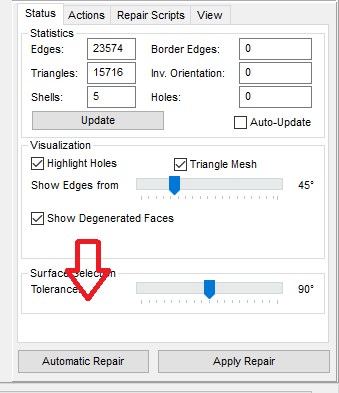« Netfabb » : différence entre les versions
Aucun résumé des modifications |
|||
| Ligne 31 : | Ligne 31 : | ||
[[Fichier:Netfabb cleaning.PNG|Nefabb réparation]] | [[Fichier:Netfabb cleaning.PNG|Nefabb réparation]] | ||
En bas à droite de votre écran utiliser la réparation par défault ( | En bas à droite de votre écran utiliser la réparation par défault (automatic repairs). | ||
[[Fichier:Netfabb automatic repair.PNG|Netfabb réparation automatique]] | [[Fichier:Netfabb automatic repair.PNG|Netfabb réparation automatique]] | ||
Enfin enlevez la partie avant réparation (remove old part). | Enfin enlevez la partie avant réparation (remove old part). | ||
Version du 14 mai 2016 à 17:22
Introduction
Netfabb Studio est logiciel utilisé dans le prototypage et l'impression 3D. Celui-ci inclu le visionnage, l'édition et répararation de fichier stl ou d'autres fichier. La version Netfabb Basic es graduite et tourne sur Windows / Linux and Mac.
Fonctionnalité de base
Views
Dans la plupart des logiciels de dessin 3d vous pouvez changer la vue de votre objet. Ceci peut être fait à travers des gestes de la souris.
Rotation de l'aperçue (et non de l'objet) : click droit de la souris. Zoomer : Utiliser la roue de la souri ou ctrl+click droit de la souris
Position, redimensionner et rotation d'un objet
Parts are manipulated either through icons on the tool bar, the Parts menu or shortcuts
Positioning and scaling
Positioning is really easy because one can quickly choose a view from one of seven views (e.g. top, bottom, left, right, front, back) and then either move the object or drag a corner of the (green) bounding box rectangle.
Pour un travail qui demande précision, ex: aligner sur z=0, vous pouvez utiliser les pop ups partie du menu ou l'utilisiation des raccourcis claviers.
bouger: Ctrl-V Rotation: Ctrl-D Régler l'échelle: CTRL-S
Réparation d'un STL
La réparation d'un STL est important pour toute exportation afin de ne pas avoir de problèmes d'affichage ou de problèmes d'impression. Cette réparation est assez simple à effectuer avec ce logiciel. Pour cela vous devrez cliquez sur le sympole rouge plus.
En bas à droite de votre écran utiliser la réparation par défault (automatic repairs).
Enfin enlevez la partie avant réparation (remove old part).